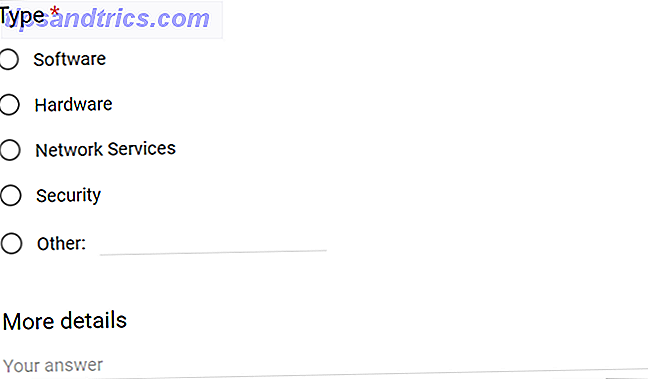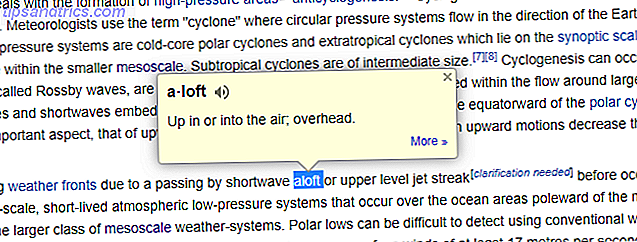Si usa la interfaz web de Outlook.com, el nuevo Outlook.com está aquí: todo lo que debe saber El nuevo Outlook.com está aquí: todo lo que debe saber Microsoft ha revisado Outlook.com. Si su cuenta no se ha migrado aún, sucederá a fines de este año. Eche un vistazo a las novedades en su bandeja de entrada de Outlook.com. Lea más, hay bastantes peculiaridades a las que tiene que acostumbrarse. Afortunadamente, algunas de esas peculiaridades se pueden solucionar fácilmente, incluida la forma en que Outlook maneja las vistas previas de enlaces cuando redacta mensajes y pega enlaces.
Una forma de evitarlo es simplemente escribir el enlace: makeuseof.com. En este caso, no se creará una vista previa del enlace. Otra opción es insertar sus enlaces en texto en su mensaje, pero eso puede ser una molestia si todo lo que está tratando de hacer es compartir un enlace rápido con sus contactos.
Cómo deshabilitar la característica Vista previa de enlace de Outlook.com
En cambio, puede acceder a la configuración de Outlook y desactivar la vista previa en cuatro sencillos pasos:
- Vaya a Configuración y en la configuración de su aplicación, haga clic en Correo.
- En Diseño, haga clic en Vista previa de enlace .
- Desmarque los enlaces de Vista previa en el correo electrónico .
- Haga clic en Guardar .

Cómo deshacerse de las vistas previas de enlaces en mensajes individuales
Si realmente le gusta la función pero no desea que aparezca siempre en sus mensajes, puede eliminar selectivamente la vista previa del enlace caso por caso.
Después de pegar el enlace en el cuerpo de su correo electrónico, puede eliminar la vista previa del enlace haciendo clic en la X gris al lado del enlace:

Si usa las versiones para dispositivos móviles o de escritorio de Outlook, la opción Vista previa del enlace no está disponible para usted.
¿Qué piensas de la vista previa del enlace de Outlook.com? ¿Amalo o odialo? Háganos saber en los comentarios.